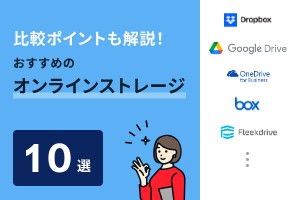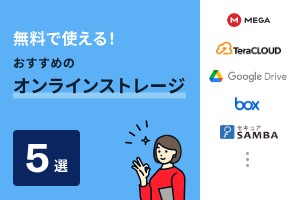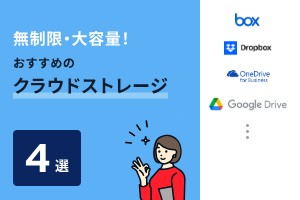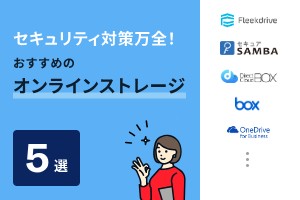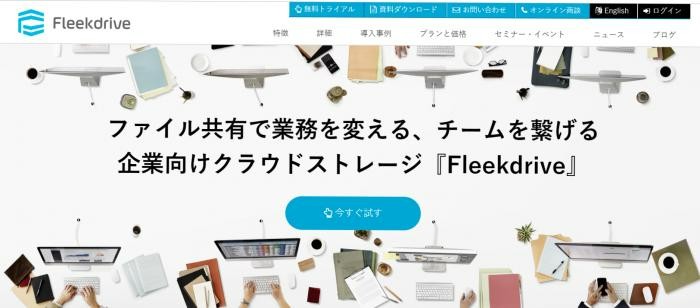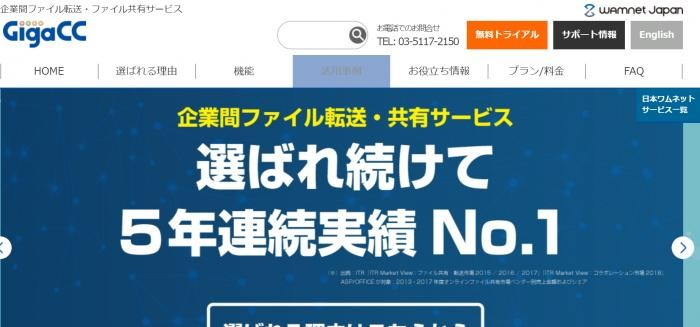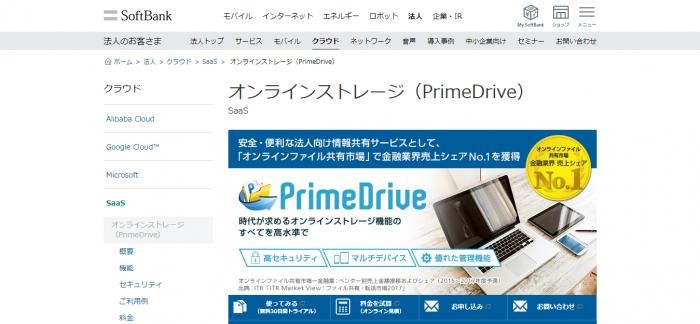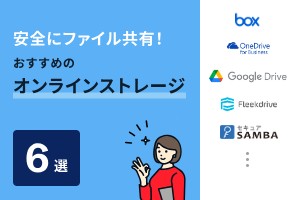iCloud Drive(アイクラウドドライブ)の評判と実態
各オンラインストレージサービスには、容量は少ないが無料で利用できる個人向けからセキュリティを強化し容量無制限で利用できる法人向けまで、さまざまなタイプがあります。今回ご紹介する「iCloud Drive(アイクラウドドライブ)」は、Mac、iPadやiPhoneなどApple製品ユーザに向けてApple社が提供しているオンラインストレージです。「iCloud Drive」は通常のオンラインストレージと違い、Apple製品ユーザをターゲットにしています。
この記事では、オンラインストレージ「iCloud Drive(アイクラウドドライブ)」の評判と口コミを徹底調査しました。他サービスと比較したメリットや「iCloud Drive」の使い方も網羅。この記事だけで、「iCloud Drive」の全てが分かります。
- <総評> 「iCloud Drive」はMacやiOS端末の人におすすめのオンラインストレージ
- iCloud Driveとよく比較されるサービス
- 「iCloud Drive」の5つのメリット
- 徹底調査でわかった「iCloud Drive」がおすすめの人・会社
- 「iCloud Drive」の料金プラン
- 「iCloud Drive」の評判・導入実績・効果
- まずは「iCloud Drive」の無料体験を
- まとめ
<総評> 「iCloud Drive」はMacやiOS端末の人におすすめのオンラインストレージ

「iCloud Drive(アイクラウドドライブ)」とは、AppleのiCloud内で提供されているオンラインストレージです。主にMac、iPadやiPhoneユーザがAppleIDでサインインすることによって自動で5GBまでのストレージを無料で利用できます。もちろん、iPadやiPhoneといったApple製品を使用しているWindowsユーザーもダウンロード・インストールして利用できます。
「iCloud Drive」のおすすめポイントは、1つのAppleIDで、所有するすべてのApple製品からサインインでき、同期やバックアップがすぐにできる点です。Apple製品のどの端末からも写真、ファイル、メール、カレンダーなどを同期させることが可能で、変更したデータはリアルタイムで同期しているiOS端末に反映されます。
また、Appleが提供しているPagesやNumbers、Keynoteと言ったiWorkアプリケーションは、すべて「iCloud Drive」に保存できます。
他のオンラインストレージと比べてどうなのか
オンラインストレージサービスは、世界的にポピュラーな「Dropbox」、無料で使える容量が大きいことで人気のGoogleが提供する「Google Drive」、Microsoft社が提供する「OneDrive」などが有名です。それぞれ独自の特徴があるオンラインストレージサービスで、無料プランから有料プランまでストレージ容量や機能によって、いくつかのプランが用意されています。
この記事で紹介する「iCloud Drive」は、ID管理や無料で利用できるアプリなどGoogleが提供する「Google Drive」と似た性質を持っています。
通常オンラインストレージを利用するためには、希望するオンラインストレージサービスに登録をし、コンピュータ上にフォルダを作成した上で利用を開始することになりますが、Apple製品にはあらかじめ「iCloud Drive」がOSに組み込まれているため、登録といった手間は必要ありません。製品と共通のIDですぐに利用を開始できます。ただし、「iCloud Drive」はApple製品にのみ提供されているストレージのため、iPhone以外のスマートフォンユーザやWindowsユーザは、AppleIDを取得する必要があります。
「iCloud Drive」で利用できる無料のストレージ容量は5GBと、Microsoft社が提供するオンラインストレージサービスであるOneDriveの5GBと遜色のない容量と言えます。ですが、「iCloud Drive」の容量のアップグレードプラン料金を見てみると月額130円の50GB、月額400円の200GB、2TBは月額1,300円、6TBは月額3,900円、12TBは月額7,900円の5プランで、他のオンラインストレージサービスが設定している容量無制限で利用できる法人プランは設定されていません。
また、「iCloud Drive」の特徴として、Microsoft社が提供する有料アプリOfiice365、Googleが無料で提供するGoogleオフィスと似たiWorksアプリが利用できることにあります。iWorksのデスクトップアプリは、Apple製品にのみダウンロード可能ですが、AppleIDを持っているユーザーであればオンライン版のiWorksを利用できます。
まとめ表
| iCloud Drive | |
| 総評 | iPhoneユーザーなら誰もが知っているAppleが提供するオンラインストレージです。AppleID1つで持っているすべてのApple製品にサインインでき同期やバックアップを行えます。 |
| 機能性 | ★★★☆☆ 3点 |
| サポート体制 | ★★★★☆ 4点 |
| 料金 | ★★★★★ 5点 |
| 使いやすさ | ★★★★★ 5点 |
| 導入実績 | ★★★★★ 5点 |
| 特徴 | 自動でバックアップが生成される!iPhoneに限らず iOS端末ユーザーには役立つ |
| 無料で利用できる!設定するだけで5GBまでのストレージが利用可能 | |
| オフィス系アプリが無料で利用できる!Appleが提供するiWorksはシンプルかつ使いやすさが好評 | |
| メリット | ファイル共有がシンプル |
| PCがなくても利用できる | |
| LINEのトーク履歴をバックアップできる | |
| プラン名 | 50GB・200GB・2TB・6TB・12TB |
| 対応デバイス | PC・iOS端末 |
| 使用をおすすめする会社の特徴 | Apple社製品を利用している |
| iOS端末で画像や動画をたくさん撮影する | |
| 企業名 | Apple Japan本社 |
| サービス開始日 | 2011年10月 |
| 導入実績 | 不明 |
オンラインストレージサービスを導入を検討中の方は、まずは無料の見積もりから始めてはいかがでしょうか。
PRONIアイミツをご利用いただくと、特に人気のオンラインストレージサービスの一括見積もりが可能です。オンラインストレージサービス選びの時間も大幅に節約できるでしょう。
オンラインストレージサービス選びでお困りの方はお気軽にお問い合わせください。
iCloud Driveとよく比較されるサービス
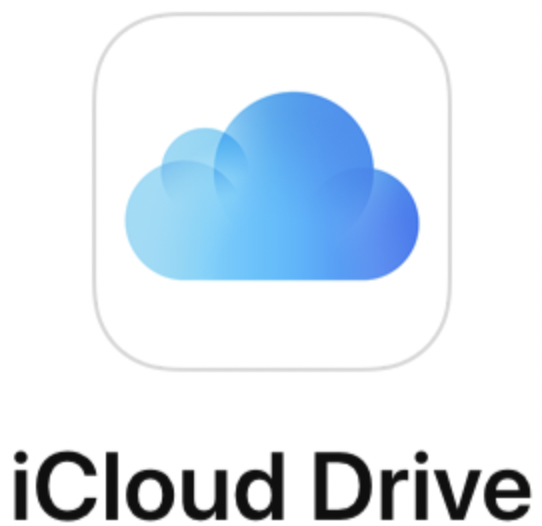
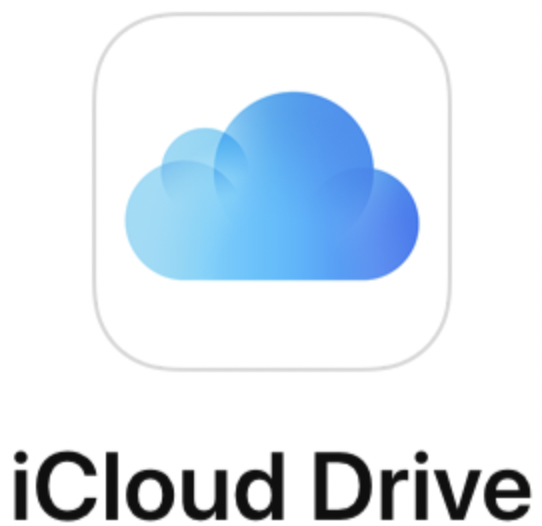
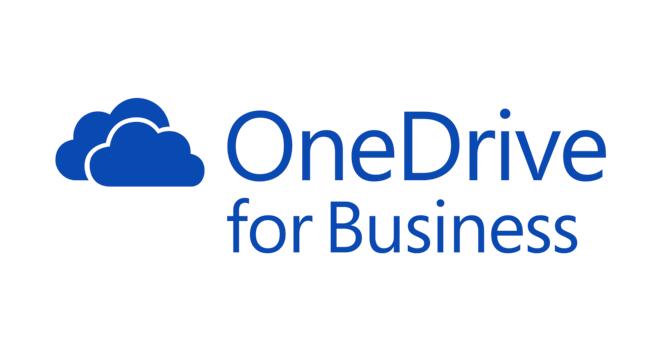
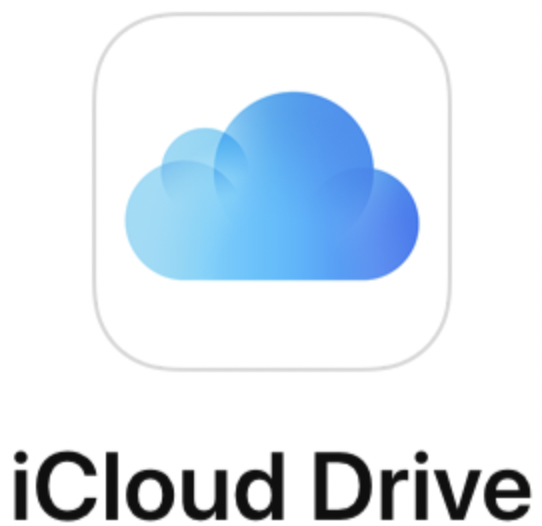

「iCloud Drive」の5つのメリット

無料で5GBのストレージを利用できる「iCloud Drive」は、Appleならではのスタイルが大きな特徴です。ここでは、大きく5つに分けて「iCloud Drive」の特徴をご紹介します。
- Apple製品ユーザなら簡単に利用できる
- iOS端末のバックアップが自動で作成される
- ファイル共有がシンプル
- オフィス系アプリが無料で利用できる
- LINEのトーク履歴をバックアップできる
Apple製品ユーザなら簡単に利用できる
Apple製品のOSに付帯されている「iCloud Drive」は、Apple製品ユーザであれば登録手続きの必要もなく、端末を購入したその日から利用できるオンラインストレージです。
1つのAppleIDに全ての機器が紐付けされるため、パスワードの紛失などのトラブルや各機器の設定などの煩わしさから解放されるので、コンピュータ操作の苦手なユーザーにとっては嬉しい機能でしょう。
iOS端末のバックアップが自動で作成される
「iCloud Drive」は、誰でも手軽にiOS端末のバックアップを取れることが大きな特徴です。バックアップは、Wifi環境下において電源と接続されている場合に自動で実行されます。
新しいiOS端末に買い換えた場合も、簡単に今までと同じ状態に復元することが可能です。他のスマートフォンにはない機能で、機種変更時のデータ移行が簡単に行えることから人気の機能となっています。
ファイル共有がシンプル
Apple製品の特徴は、ドラッグ&ドロップを基本としたユーザインターフェイスのシンプルさにあります。ファイル共有をする場合も、「iCloud Drive」にファイルをドラッグ&ドロップするだけの作業で完了します。
これだけの作業で、iCloudを利用できるすべての端末からファイルの閲覧が可能になることも大きな特徴です。
オフィス系アプリが無料で利用できる
Appleが提供するiWorksは、MicrosoftのOffice365やGoogleが提供するオフィスアプリほど多くの機能はありませんが、無料で利用できるオフィス系アプリです。
利用できるアプリとして、ExcelやGoogleスプレッドシートに相当するNumbers、WordやGoogleドキュメントにあたるPages、PowerPointやGoogleスライドと似た機能のKeynoteがあります。アプリの特徴は、シンプルなデザインと誰でも簡単に使えるインターフェイス。また、多くのテンプレートが用意されているため、デザインに悩む必要もなく使用できるところも特徴の1つと言えます。
LINEのトーク履歴をバックアップできる
「iCloud Drive」には、iPhone版LINEのトーク履歴を「トークのバックアップ」機能を使用することで一括バックアップをすることができます。この機能によって、iPhoneの機種変更や新機種への買い替え時にLINEのトーク履歴が復元可能です。これは、LINE利用者にとってとても便利な機能と言えます。
徹底調査でわかった「iCloud Drive」がおすすめの人・会社

面倒な設定の必要もなく誰にでも簡単に始められる「iCloud Drive」ですが、すべての人・会社に向いているとは言えません。では、どんな人・会社に向いているのでしょうか。「iCloud Drive」がおすすめの人・会社についてご紹介します。
- iPhoneを利用している人
- 家族で写真や購入したデータを共有したい人
- パソコンを持たずにiPhoneを利用している人
iPhoneを利用している人
「iCloud Drive」は、iPhoneユーザのためのオンラインストレージと言っても過言ではありません。iPhoneに保存されている写真・メール・連絡先・アプリなどをバックアップするだけではなく、Macで作成したファイルやメールの共有など、iPhoneとのやりとりは非常にシンプルで使いやすい事から、iPhoneユーザには欠かせないオンラインストレージと言えます。
家族で写真や購入したデータを共有したい人
「iCloud Drive」のファイル共有機能は、ドロップ&ドラッグととてもシンプルで、誰にでも使いやすいことが挙げられます。特にファミリー共有は大きな特徴の一つです。ファミリー共有機能は家族の一人が管理者となり、自分の端末から参加を依頼する家族を登録し、ファミリーグループを作成するというものです。5人まで登録可能で、必要に応じて新規のAppleIDを作成できます。
ファミリー共有を始めると、管理者が設定した共有の各機能がそれぞれのデバイスに設定され、iTunesやAPP Storeで購入した音楽、映画、ブックなどが共有できるようになります。さらにiPhoneに搭載されている「友達を探す」機能を利用して、家族の位置情報を共有したり、「iPhoneを探す」機能で家族のデバイスの捜索もできます。
パソコンを持たずにiPhoneを利用している人
世界中で最もiPhoneの所持率が高い日本。職業・老若男女問わず、多くの人がiPhoneを利用しています。iPhoneの機能の中でもカメラは使いやすく、高画質のためカメラ代わりにiPhoneを使用している人も多いのではないでしょうか。iPhoneのカメラは高画質ゆえに、メモリを圧迫することも事実です。しかし、パソコンで同期し、写真を保存している人は少なく、多くの人がメモリ不足に悩まされています。
「iCloud Drive」の無料プランは5GBのため、多くの写真を保存したい方には少し小さめの容量です。しかし、有料プランにアップグレードをすることで、50GB~12TBまで使用できます。「iCloud Drive」に写真を保存しておくことで、いつでもどこでも閲覧することができ、iPhoneが壊れたり紛失した時や買い替えた時でも、復元や引き継ぎが簡単に行えます。
もちろん、iPhoneに保存されているデータ全てのバックアップが自動で行われるため、iPhoneのメモリ不足に悩まされている人には、「iCloud Drive」の利用をおすすめします。
「iCloud Drive」の料金プラン

「iCloud Drive」はAppleIDを持っていれば誰でもすぐに利用を開始できますが、無料で使用できるストレージ容量は5GBと小さいため、容量不足を感じる人も多いのではないでしょうか。
「iCloud Drive」は他のオンラインストレージサービスのように、個人向け、法人向けといった豊富な料金プランはありませんが、最大で12TBまでアップグレードが可能です。アップグレードは、使用しているどの端末からも可能で、50GB~12TBのプランでは、家族との共有サービスを利用できます。
また、有料プランが必要なくなったときには、ダウングレードすることでいつでも簡単に解約できます。以下では、各プランについて解説します。
- 50GBプラン
- 200GBプラン
- 2TBプラン
- 6TBプラン
- 12TBプラン
50GBプラン
個人が通常の使用で十分な容量が月額130円で利用できる50GBプランです。50GBでは、iPhoneで撮影した写真約12,500枚(1枚約4MBと仮定すると)保存できます。
200GBプラン
月額400円で200GBまでストレージを使用できるプランで、多くの写真や動画を保存したい人におすすめです。このプランから、5人までの家族でさまざまなファイルやデータを共有できるファミリー共有機能が利用できます。
2TBプラン
月額1300円で、2TBのストレージを使用できるプランです。管理者が購入した音楽や動画など多くのコンテンツを保存することが可能です。購入したコンテンツは、家族で共有できますが、管理者が個別に閲覧制限を設定することもできます。たくさんの映画や動画を購入したいファミリーに最適なプランです。
6TBプラン
月額3,900円で、6TBのストレージを使用できるプランです。2TBプランよりもさらに大量の写真や動画、ファイルを保存したい方におすすめです。また、複数のデバイスでのデータ共有もスムーズに行え、家族とのストレージ共有が可能です。
12TBプラン
月額7,900円で、12TBのストレージを使用できるプランです。さらに多くのデータを扱う必要があるプロフェッショナルやクリエイター向けです。動画制作やデザインデータなど、大容量のファイルを頻繁に扱う方に特におすすめです。
※価格は税込み
「iCloud Drive」の評判・導入実績・効果

「iCloud Drive」はメモリ不足に悩むiPhoneユーザにはとても評判の良いサービスですが、他のオンラインストレージサービスと違い、法人向けサービスとして容量無制限でストレージが利用できるプランが用意されていないことが「iCloud Drive」の特徴となっています。そのため、企業があえてこの「iCloud Drive」をオンラインストレージとして導入したといった実績はありません。
オンラインストレージサービスの導入を考えている企業は、まずはiPhoneを使っている担当者がオンラインストレージがどういったサービスなのかを個人で体験してみるサービスとして、「iCloud Drive」を利用してみることがおすすめです。
まずは「iCloud Drive」の無料体験を

誰でも簡単に利用できる「iCloud Drive」ですが、利用するためには最新バージョンのOSを使用することが推奨されています。まずは、最新バージョンのOSが提供されているかどうかを確認してから、「iCloud Drive」を設定しましょう。
Apple製品の場合 使用するデバイスを最新のOSにアップデートする
iOSが最新であるかどうかの確認は、iPhoneの「設定」をタップ「一般」から「ソフトウエアアップデート」を選択し、アップデートが提供されているかの確認をします。Macの場合は、Appleメニューを開いて「App Store」を選択し、アップデートが提供されているかの確認をします。
どちらの場合もソフトウエアアップデートが提供されていたら、「今すぐインストール」をタップし、最新バージョンのOSにアップデートします。
サインインする
MacOSまたはiOSが最新バージョンであることが確認できたら、AppleIDで各デバイスにサインインします。サインインすることで自動でiCloudが有効になります。
iPhone、iPadなどのモバイルの場合は、「設定」をタップし「デバイスにサインイン」をタップ、AppleIDとパスワードを入力します。アカウントに2ファクタ認証を設定している場合は、6けたの確認コードを入力しましょう。
Macの場合は、Appleメニューからシステム環境設定を開きiCloudを選択、AppleIDとパスワードを入力すれば、自動でiCloudが有効になります。
アプリを選択
サインインすると、iCloud で利用できるAppleサービスが全て自動で設定されます。iPhone、iPadなどのモバイルの場合は、位置情報の共有を「使用」し、表示されているiCloud Drive(アイクラウドドライブ)にチェックを入れます。これによって、無料で5GBまでのストレージが使用可能になります。この他に、写真、メール、連絡先、カレンダーなどiCloudで使用したいアプリを選択します。
Macの場合は、システム環境設定からiCloudをクリックし、表示されている「iCloud Drive」にチェックを入れます。これによって、無料で5GBまでのストレージが使用可能になります。この他に、写真、メール、連絡先、カレンダーなどiCloudで使用したいアプリを選択します。
Windowsで「iCloud Drive」を利用する
Windowsの場合はiCloudをダウンロードする前に、使用しているすべてのAppleの各デバイスでiCloudを設定しておく必要があります。また、WindowsPCとどの情報を同期するかを決め、Appleの各デバイスで「iCloud Drive」を設定しておきます。
Windowsの場合 iCloudをダウンロードする
Windows用iCloudをAppleのサポートページ(https://support.apple.com/ja-jp/HT204283)から無料で入手できます。サポートページよりWindows用iCloudをダウンロードしましょう。
iCloudをインストールする
ダウンロードした「iCloudSetup.exe」ファイルをクリックして、ソフトウエア使用許諾契約の画面が開いたら、「同意します」ボタンにチェックを入れ、インストールをクリックします。この時、警告が点滅することがあるので、その場合は、警告の点滅をクリックし、「はい」ボタンをクリックします。インストールが終了すると「ようこそiCloud」画面が表示されます。「終了」ボタンをクリックして、インストールは完了です。インストールが完了したらパソコンを再起動させましょう。
Windows用iCloudを起動する
パソコンが再起動すると、iCloudコントロールパネルが開きます。自動的に開かない場合は、「スタート」から「すべてのアプリ」または「すべてのプログラム」を開いてWindows用iCloudを開きます。
Windows用iCloudにサインインし、アプリを選択する
iPhone、iPadなどのモバイルまたは、Macで設定したAppleIDを入力します。
サインインできたら、表示されている「iCloud Drive」にチェックを入れ「適用」をクリックします。これによって、無料で5GBまでのストレージが使用可能になります。この他に、写真、メール、連絡先、カレンダーなどiCloudで使用したいアプリを選択します。
まとめ

「iCloud Drive」について、その特徴を中心に紹介しました。結論として、「iCloud Drive」は、iPhoneユーザにおすすめの個人向けストレージサービスと言えます。
新機種が発売されるたびに、iPhoneのストレージのメモリ不足に悩まされている方は多いのではないでしょうか。特に、多くの写真を撮影するユーザには深刻な悩みとなっています。画素数が格段にアップし、1枚の写真メモリが4MB以上となったiPhone6S以降の機種を使用しているユーザには、ぜひ「iCloud Drive」の利用をおすすめします。